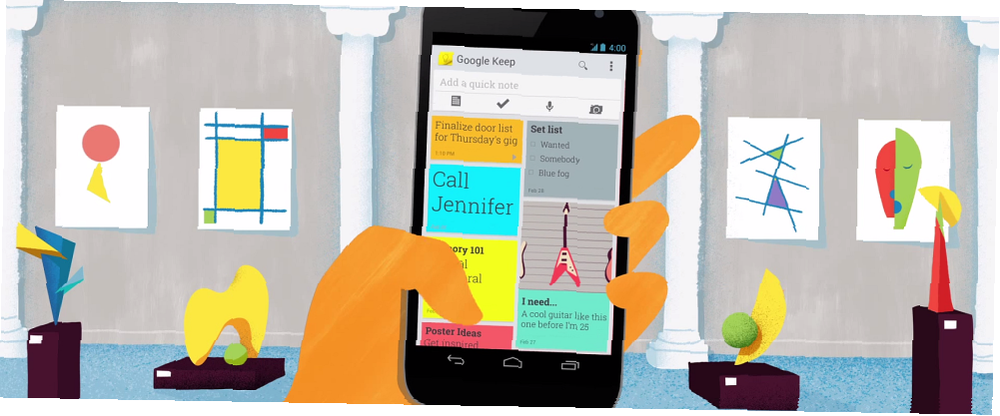
Brian Curtis
0
3004
549
Kada želite voditi bilješke ili pisati popis 3 vrste popisa koji vam zapravo pomažu da ste produktivniji 3 vrste popisa koji vam zapravo pomažu biti produktivniji Popisi obveza vrhunsko su oružje za produktivnost. Ovi popisi obveza mogli bi vam dati svu snagu potrebnu za postizanje posla. , to bi trebalo biti lako i brzo. Google Keep, usluga bilježenja internetskog giganta, poznata je po te dvije kvalitete. To je jedna od najboljih aplikacija za bilješke i popise obveza. Ali može i bolje.
Osim u Androidovoj aplikaciji, izvrstan je u pregledniku Chrome Google Keep For Chrome: Rješenje u vašem pregledniku za brzo bilježenje Google Keep for Chrome: Rješenje u pregledniku za brzo bilježenje onoga što očekujete od Google Keep-a ? Google Keep ima izvrsnu bilježnicu koja vam omogućuje brzo dodavanje bilješki. i kao web aplikacija, ali o tome se radi - trenutno ne postoji iOS aplikacija ili desktop verzija. Bez obzira na to, korisnici Google Keepa rado će znati da iz aplikacije možete zaista više iskoristiti.
Brzi pregled Google Keep-a
Ako ga već ne upotrebljavate, vjerojatno želite pokušati Google Keep. Aplikacija se fantastično koristi za brzo bilježenje bilješki, bilo kroz widgete ili putem razgovora u telefonu. To je čisto i živopisno sučelje koje je ugodno koristiti više puta.
Možete postaviti i podsjetnike za bilo koju bilješku ili popis, bilo u obliku vremenskog alarma ili u obliku geografske oznake. Tako, na primjer, vaš popis namirnica može biti postavljen na zujanje kada ste sljedeći u vašem lokalnom supermarketu.
Web aplikacija zahtijeva da budete na mreži, ali možete preuzeti aplikaciju Google Keep za Chrome da biste je koristili u izvanmrežnom načinu.
Označite zadatke bojom za odjeljke (i izbjegavajte crvenu)
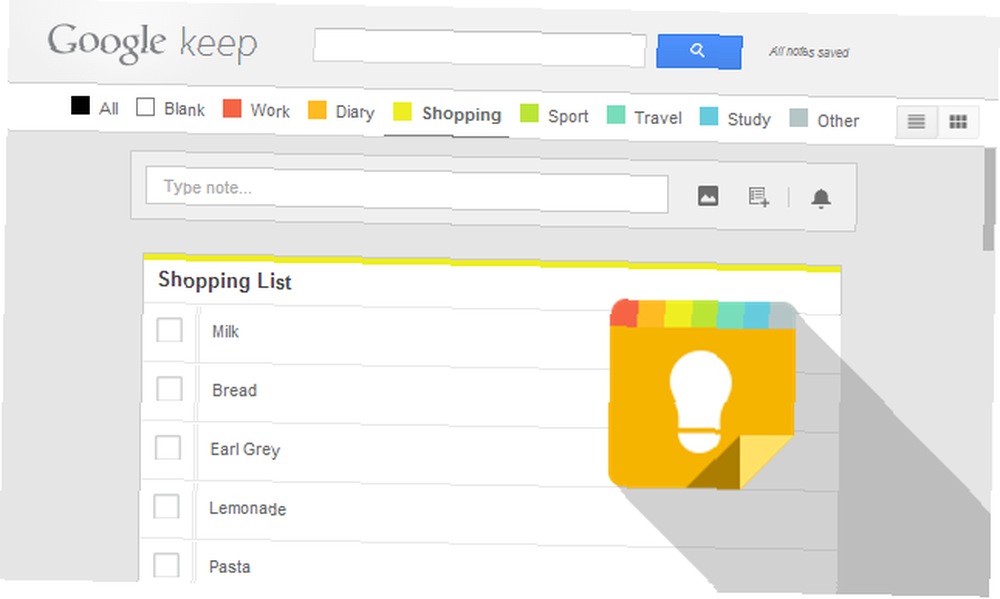
Jedna od glavnih značajki Google Keep-a je mogućnost dodavanja boje svakoj bilješci ili popisu. Potrebno je samo nekoliko dodira da birate između osam boja: bijela, crvena, narančasta, žuta, zelena, teal, plava i siva.
Stručnjak za produktivnost Mike Vardy preporučuje da kodirate svoje zadatke u boji radi lakšeg snalaženja. Najbolje je da bude jednostavno. Na primjer, Vardy koristi samo četiri boje za četiri odjeljka: osobni, profesionalni, “ništa od navedenog” i “gotov”. U svom članku o fantastičnim filtrima Todoista kako biste povećali vašu produktivnost Kako u 5 minuta postaviti vrhunske filtre Todoista kako postaviti konačne filtre Todoista u 5 minuta, tako da ste sve svoje zadatke unijeli u Todoist, ali postupak njihovog prolaska je pomalo nesretan. To je zato što vjerojatno nemate sjajne filtre. To će se promijeniti. Danas. , naša vlastiti Angela Alcorn preporučuje sličan pristup kodiranju boja u vašim zadacima.
Psihologinja u boji Angela Wright opširno je govorila o tome kako boja utječe na vaše ponašanje. Koristite njezin savjet, ali trebali biste izbjegavati dodavanje zadataka crvenom bojom. Prema znanstvenicima, crvena boja može vas spriječiti u najboljim performansama.
Ako koristite boje u svojim bilješkama i popisima na Google Keepu, svakako biste trebali potražiti proširenje Kartice s karticama za Chrome. Pomoću toga možete dodijeliti nazivu kategorije bilo kojoj boji, što se prikazuje kao uredan popis na vrhu aplikacije Google Keep. Također možete sakriti bilo koju neiskorištenu boju (poput crvene, ako slijedite gore navedeno istraživanje). To utječe samo na web aplikaciju, naravno neće imati utjecaja na to kako Keep izgleda u Androidovoj aplikaciji. Ali hej, to je još uvijek jedna od najboljih aplikacija za upravljanje popisima obveza na Androidu 8 Najbolje aplikacije za upravljanje popisima obveza na Androidu 8 Najbolje aplikacije za upravljanje popisima obveza na Androidu Ne pokušavajte žonglirati na desetke zadataka u tvoja glava. Ove fantastične aplikacije za upravljanje Android zadacima pomažu vam da učinkovito pratite svoj popis obveza. .
Dodajte oznake u svoje bilješke za jednostavno pretraživanje
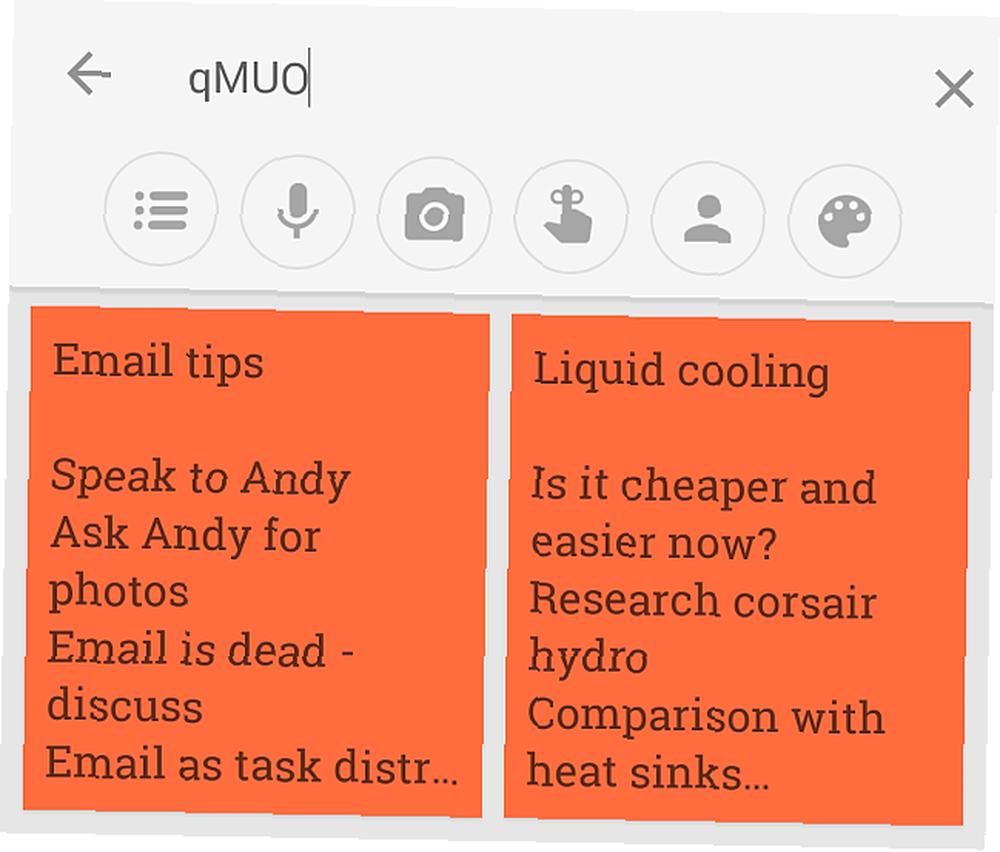
Čak i ako svoje bilješke u boji kodirate kako biste ih podijelili po kategorijama, ponekad ćete imati preklapanja. Baš kao i web stranice “kategorije” i “oznake”, možeš učiniti isto.
Google Keep nema ugrađen sustav označavanja, ali to ne znači da ne možemo stvoriti vlastiti. To je isti princip, ali sa zaokretom.
U Google Keepu, the “#” hashtaga zapravo ne pomaže ako želite pretražiti kasnije. Na primjer, ako sam označio bilješku “#Iskoristiti” i da sam napisao “Iskoristiti” u nekoj drugoj napomeni, tada će pretraga bilo kojeg pojma pokazati drugi. Ovo nije učinkovito pretraživanje. Umjesto toga, morate izigrati Google. Budući da popustuje znak #, zamijenite ga slovom.
Označite svoje bilješke i popise dodavanjem “q” umjesto “#”. Tako, na primjer, umjesto “#Iskoristiti” kao oznaku koristite “qMakeUseOf”. To je mala promjena, ali učinkovita.
Ova je ideja osobito korisna kad shvatite da Keep ne briše vaše bilješke, već ih arhivira, tako da uvijek možete iskopati kroz povijest i pronaći pravu bilješku ako ste je dobro označili.
Pretvorite tekst iz stvarnog svijeta u digitalni tekst, bilo gdje
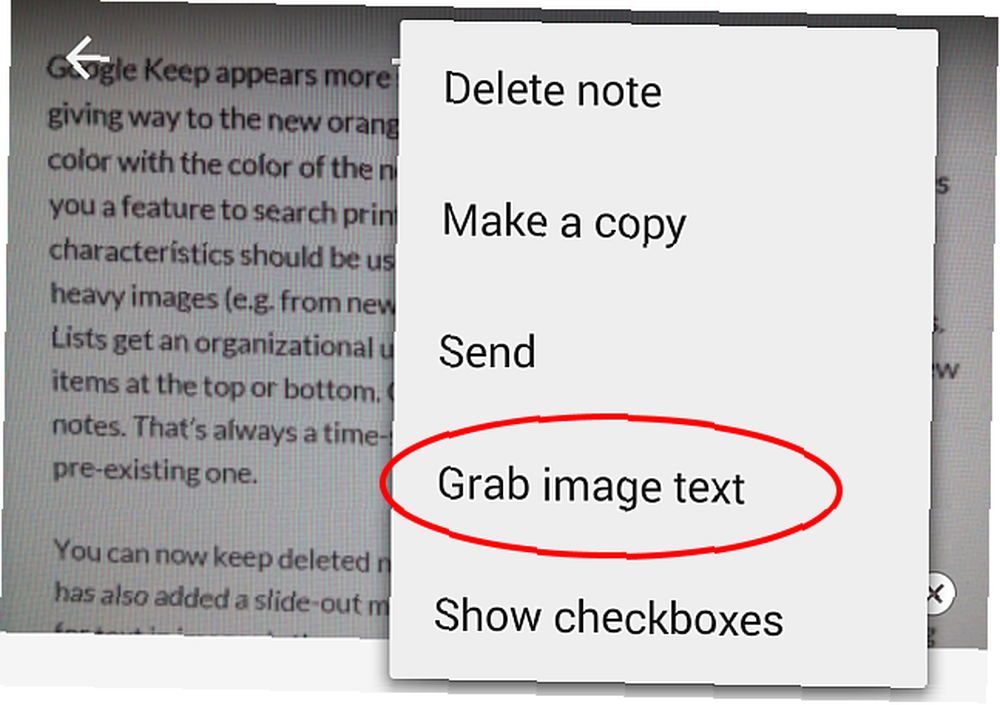
Nakratko, Google Keep dodao je OCR značajku. OCR ili optičko prepoznavanje znakova omogućuje vam fotografiranje teksta u stvarnom životu koji pametni softver zatim pretvara u digitalni tekst. U osnovi, Google Keep može “čitati” tekst sa slike i pretvorite ga u tekst koji može uređivati.
Tehnologija nije ništa novo, ali Keep-ov OCR spada među najbolje u poslu. Osim toga, jer je cross-platforma, ona zapravo povećava svoju vrijednost.
Na primjer, ako imate posjetnicu ispred sebe i želite je unijeti njezin sadržaj u proračunsku tablicu na prijenosnom računalu, samo fotografirajte karticu pomoću aplikacije Google Keep Android. U opcijama odaberite “Zgrabite tekst slike” a Google će pametno pročitati sadržaj fotografije kako bi vam dao tekst. Bilješka se, naravno, automatski sprema i sinkronizira, pa samo otvorite Keep u pregledniku na prijenosnom računalu i kopirajte je.
Preuzmite glasovne snimke na svoje računalo ili ih koristite kao zajednički međuspremnik

Blog na Google sustavu zapravo ima gomilu trikova za Keep, od kojih se jedan istaknuo. Ako želite snimati glas na radnoj površini ili prijenosnom računalu, ali nemate mikrofon, Google Keep je prečac.
Preuzmite glasovne snimke: Otvorite Keep u pregledniku radne površine, kliknite bilješku, pređite mišem preko glasovnog snimka i kliknite “preuzimanje datoteka”.
Slično tome, Google Keep možete koristiti i kao zajednički međuspremnik. Kopirajte tekst ili vezu u bilješku na računalu, otvorite je na Android telefonu. Naravno, mnogo vam je bolje ako Pushbullet sinkronizirate Android i PC Pushbullet stavlja svoj Android i PC na istu valnu duljinu. Pushbullet stavlja vaš Android i PC na istu valnu duljinu Saznajte kako možete održati svoj Android savršeno sinkroniziran s računalom - gurnite obavijesti svog telefona na radnu površinu, dijelite datoteke i još mnogo toga! , ali Keep je dobra sigurnosna kopija u slučaju pekmeza.
Bonus: Stavite u ploču
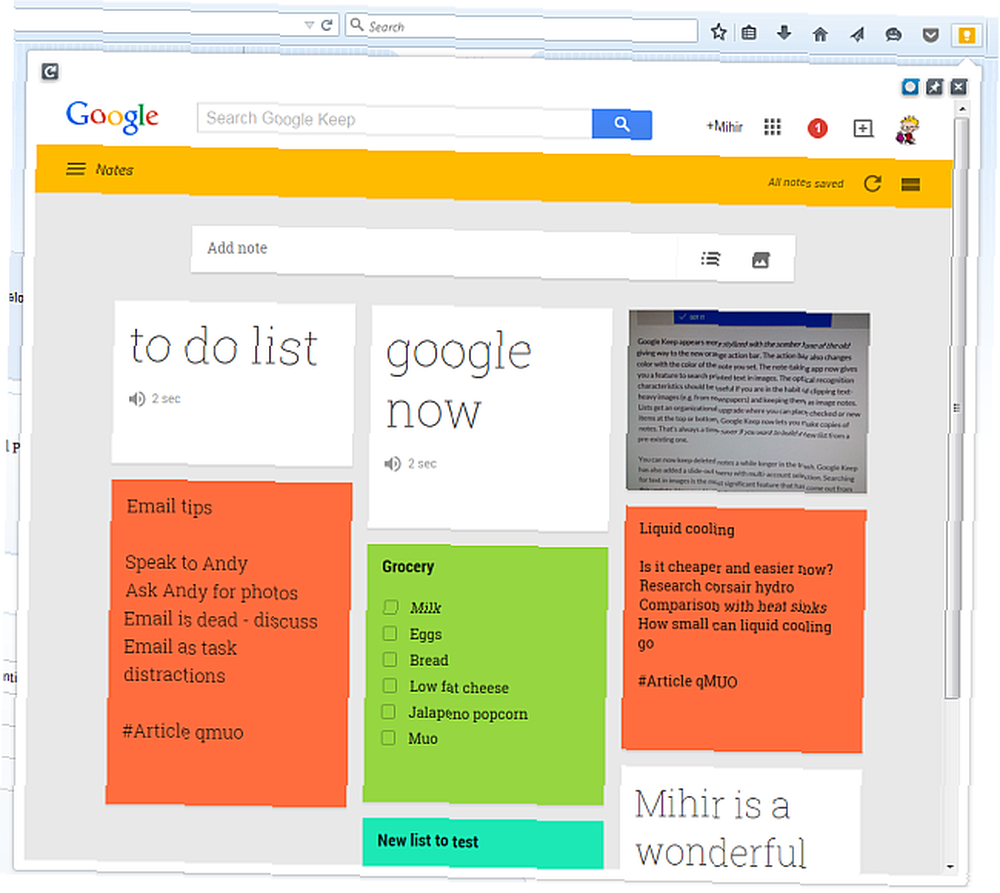
Ako ne želite da Google Keep ostane zasebna kartica u vašem pregledniku, brzo rješenje. Keep možete pretvoriti u vlastiti Panel s nastavkom.
Korisnici Firefoxa trebaju preuzeti GKeep ploču kako bi na alatnu traku dodali gumb Google Keep koji vam klikom na padajuću ploču bilješki dolazi klikom.
Koristite li Google Keep?
Želimo čuti od vas, čitatelji. Da li radite stvari jednostavno uz novi i poboljšani Windows Notepad. Jeste li korisnik Google Keep-a; možda prebacivanje s druge aplikacije na posao Kako zaustaviti prebacivanje aplikacija na posao (i pronaći onu koja će vam se svidjeti) Kako zaustaviti prebacivanje aplikacija na posao (i pronaći onu koja će vam se više svidjeti) Promjena posla Popis aplikacija nije dobar za vašu produktivnost. Evo kako pronaći savršenu aplikaciju za popis obveza za sebe. ? Što volite u tome? A ako još niste na brodu (možda više volite Evernote Google Keep u odnosu na Evernote: Koja napomena za vođenje napomena je najbolja za vas? Google Keep vs Evernote: Koja napomena za vođenje napomena najbolje odgovara za vas? Zbunjena između Google Keep-a i Evernote-a ? Usporedili smo to dvoje kako bismo vam pomogli da odlučite koji je za vas najbolji.) Što vas zaustavlja?











